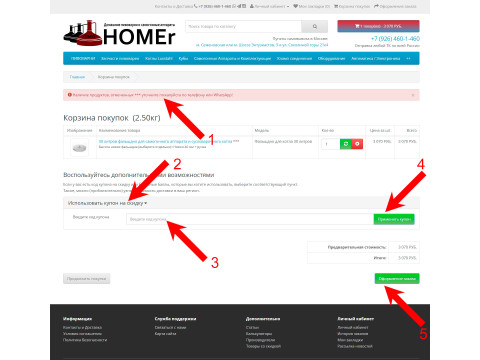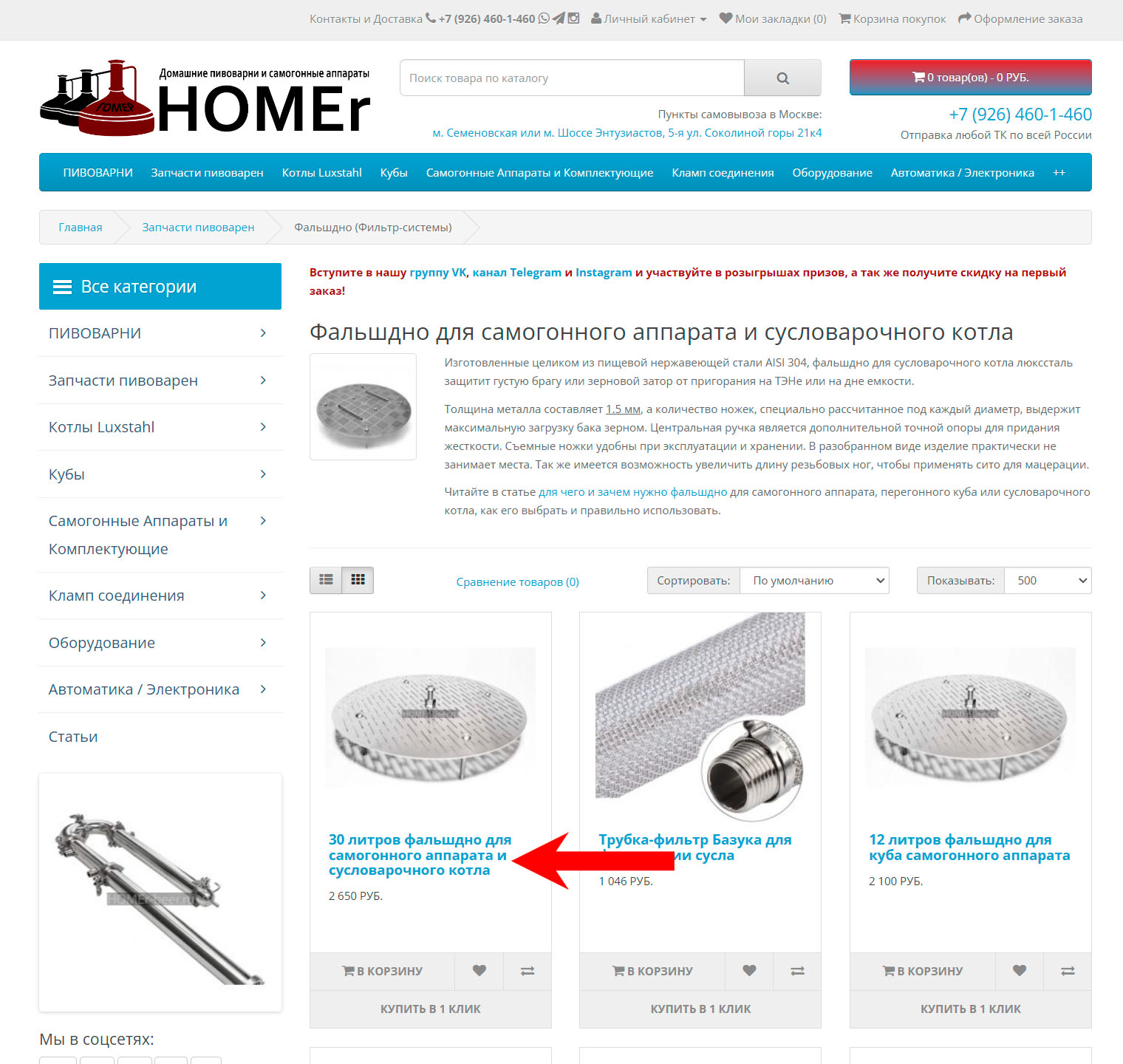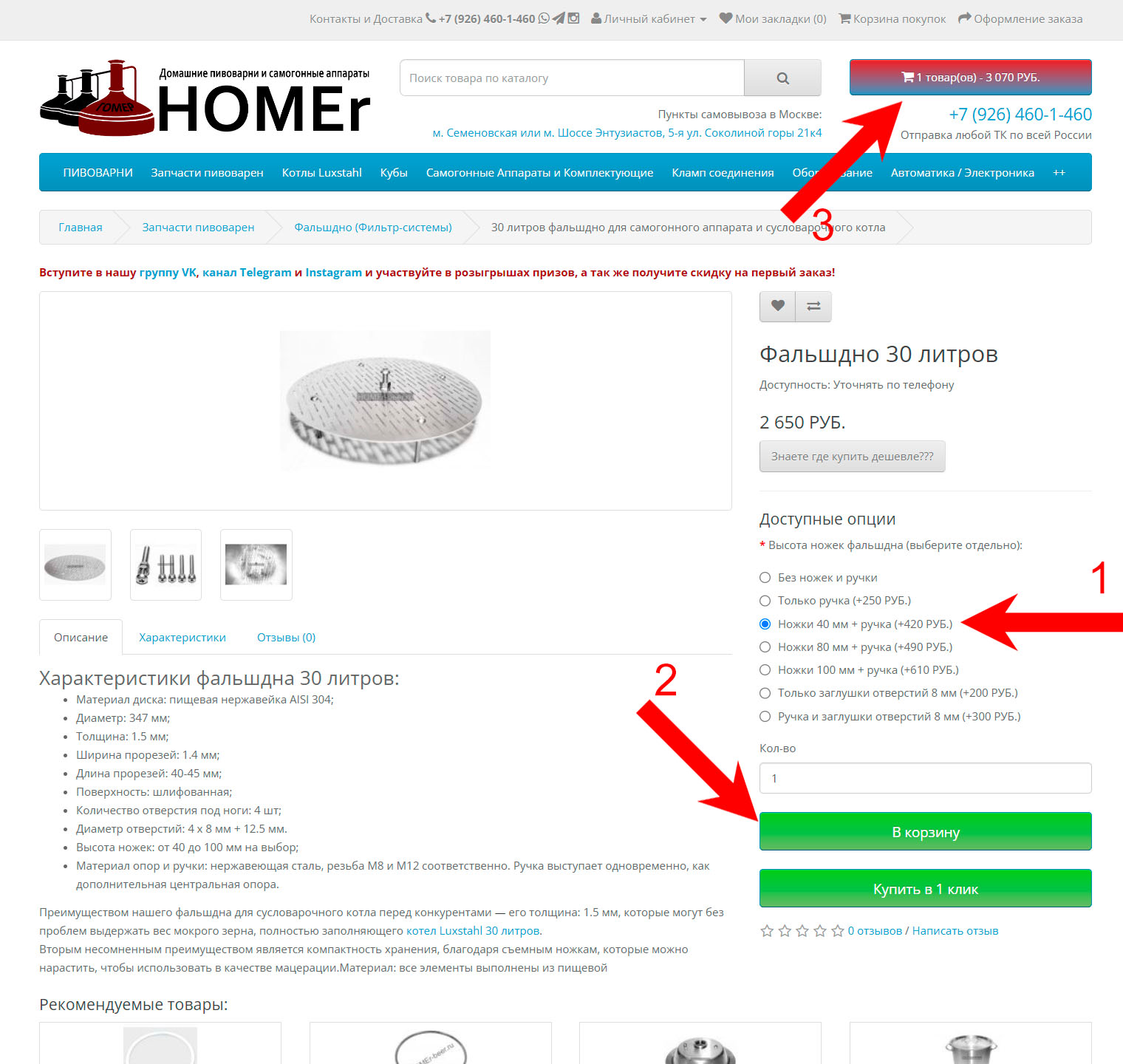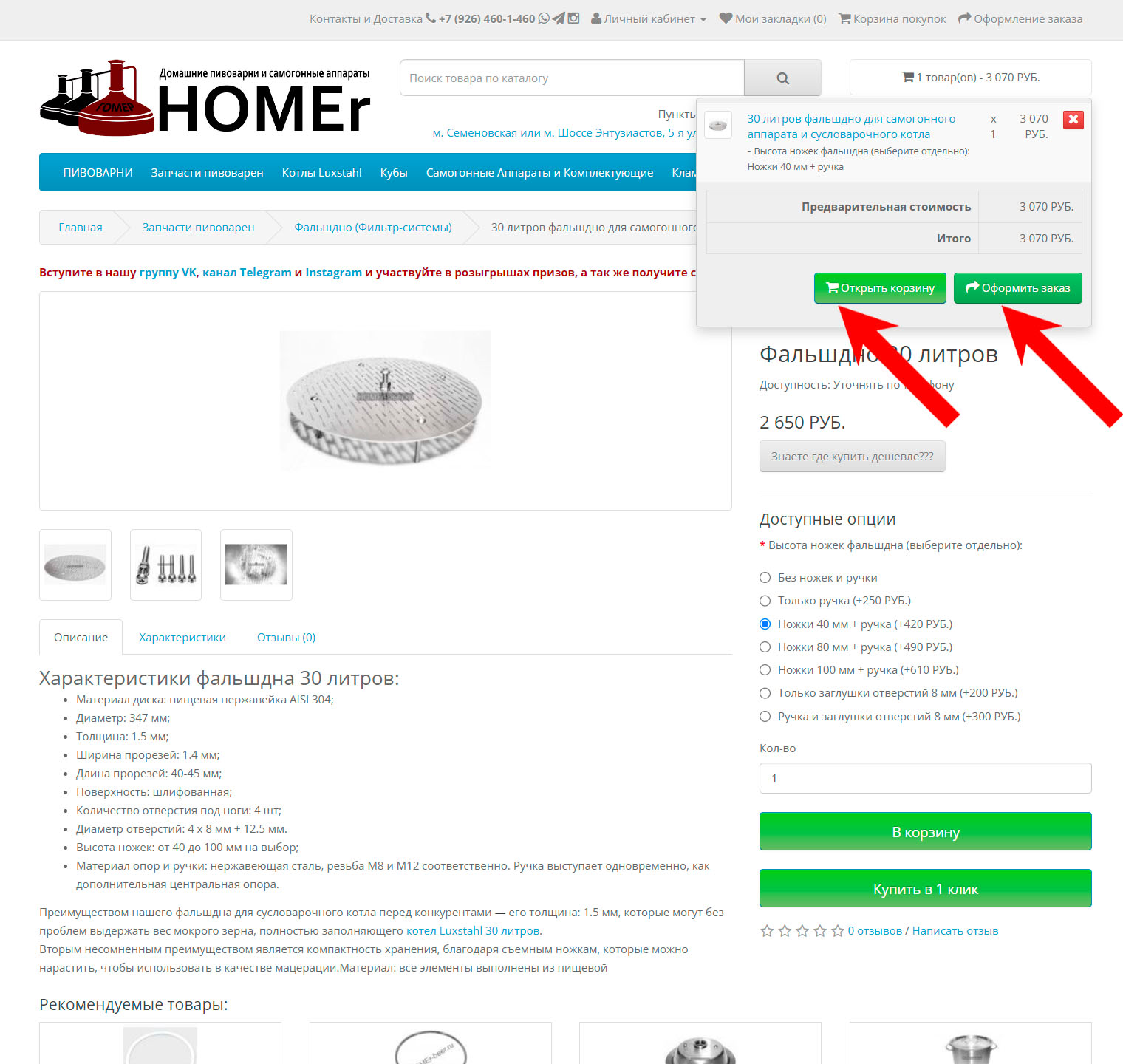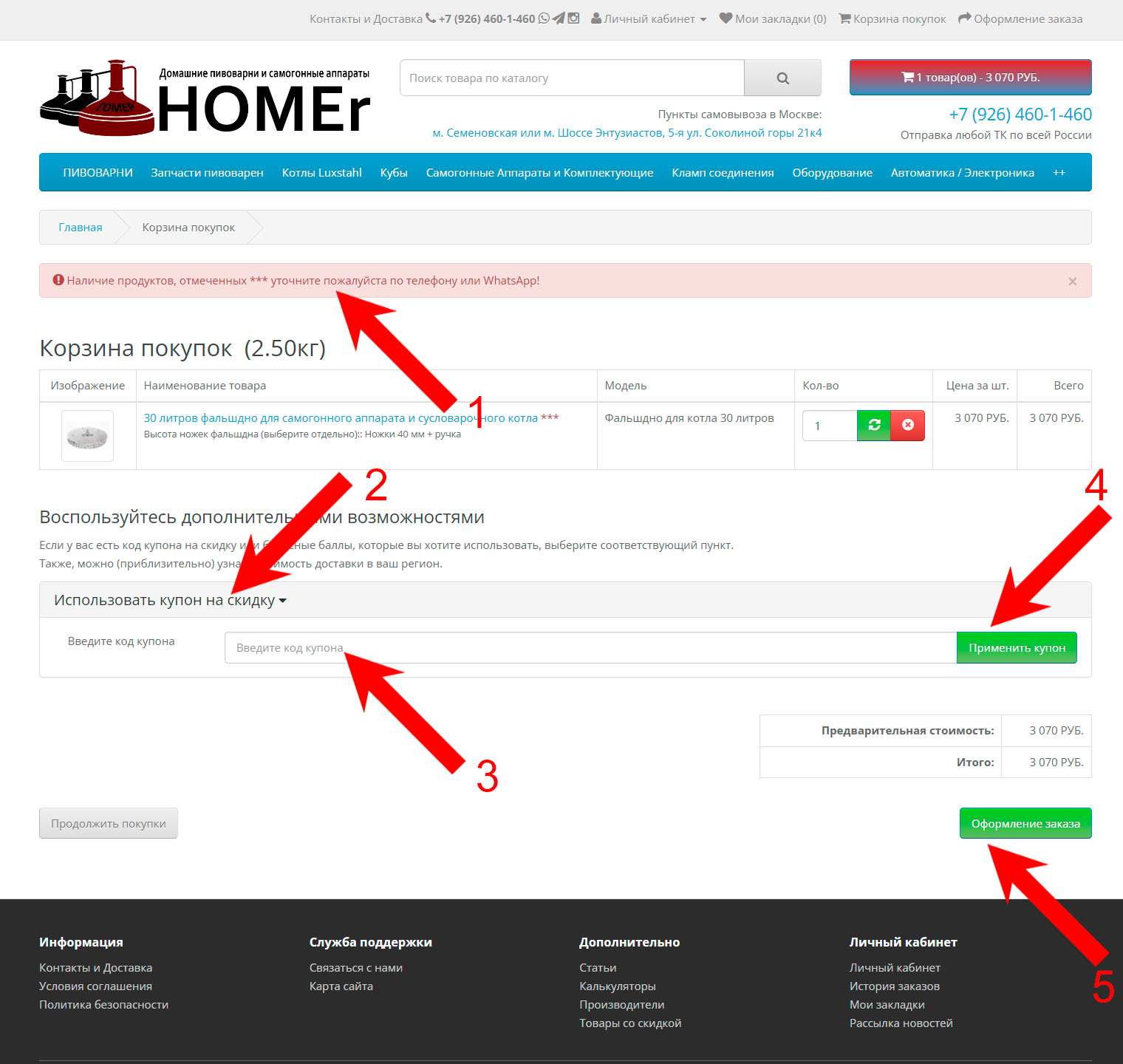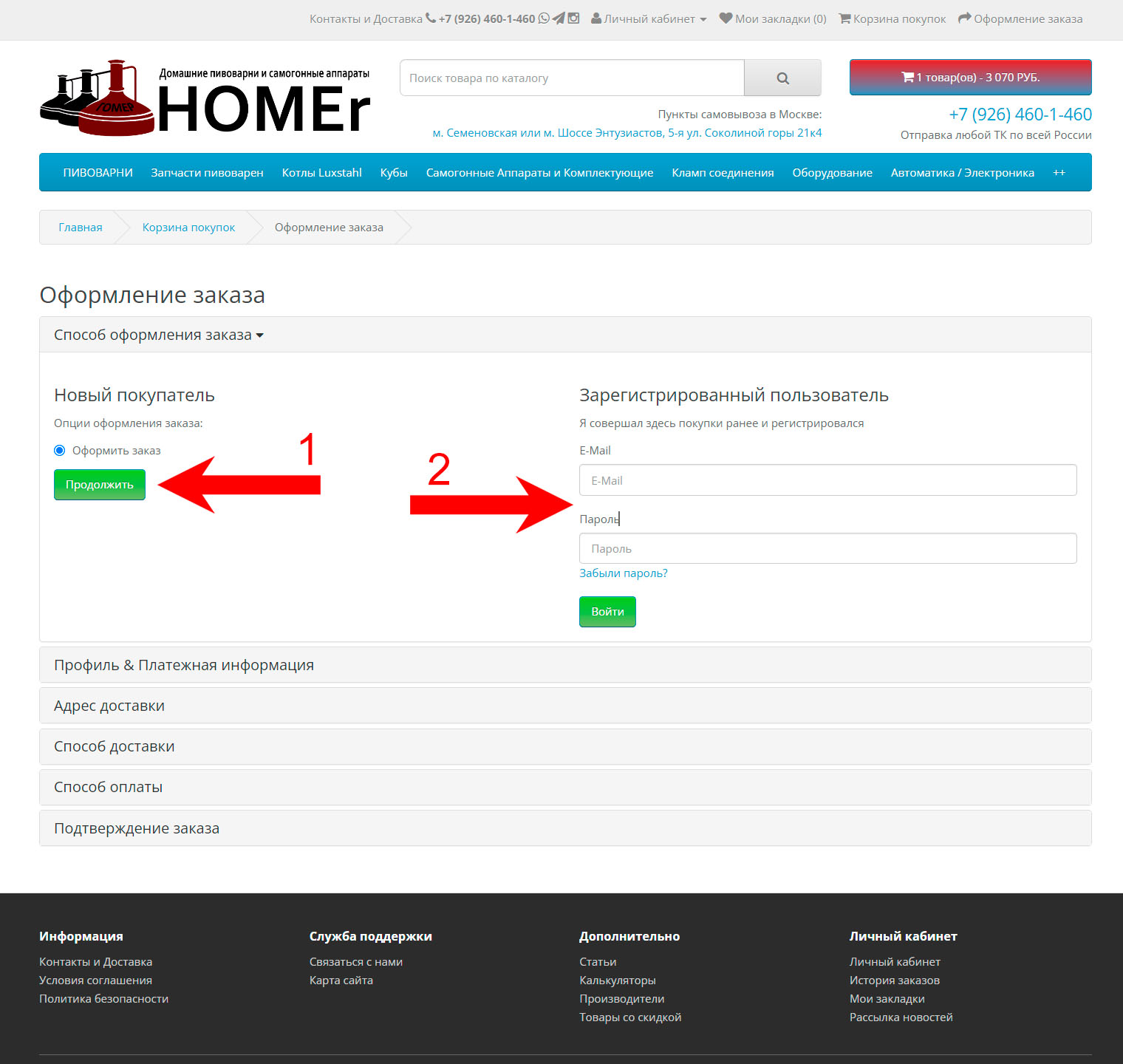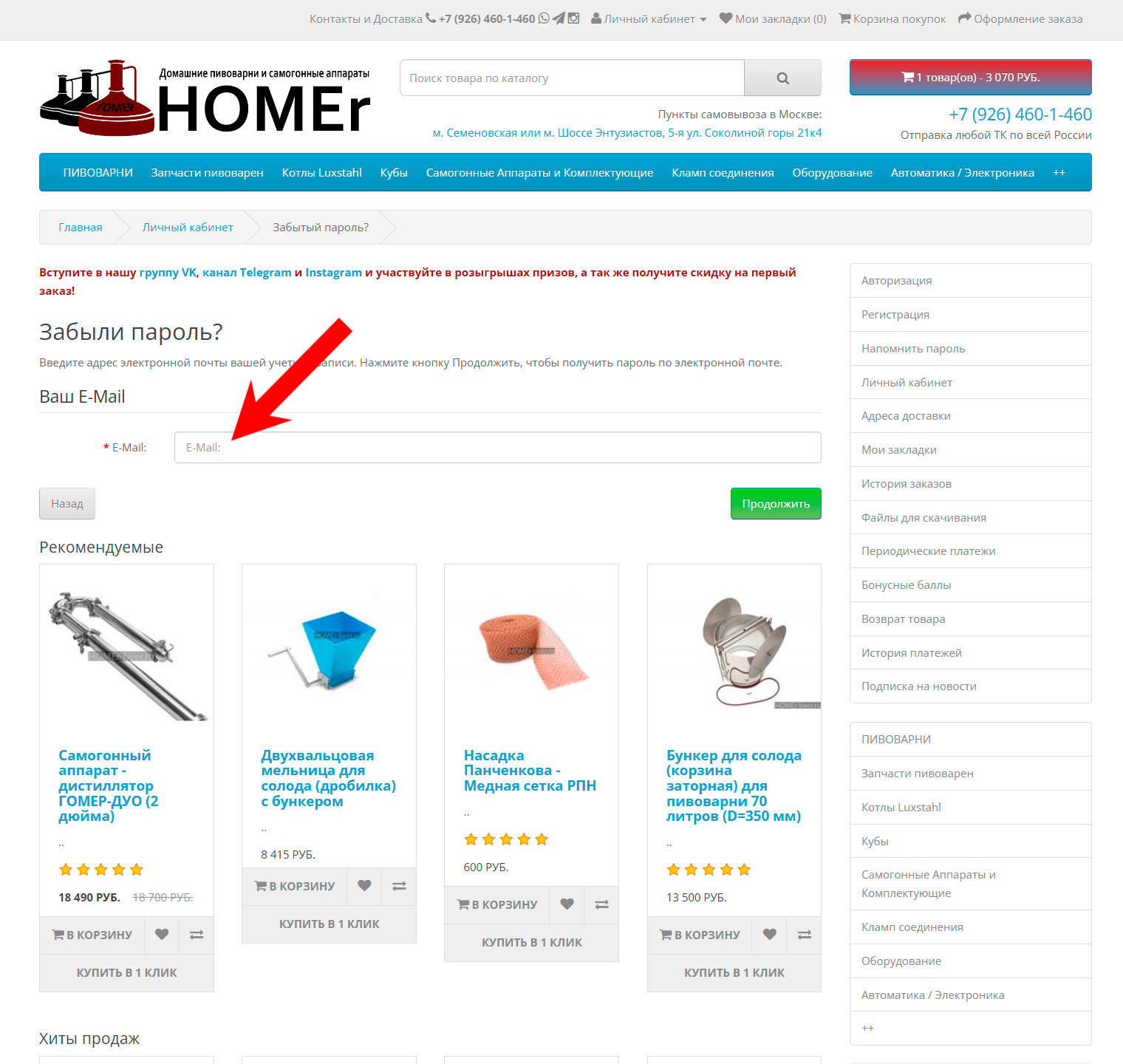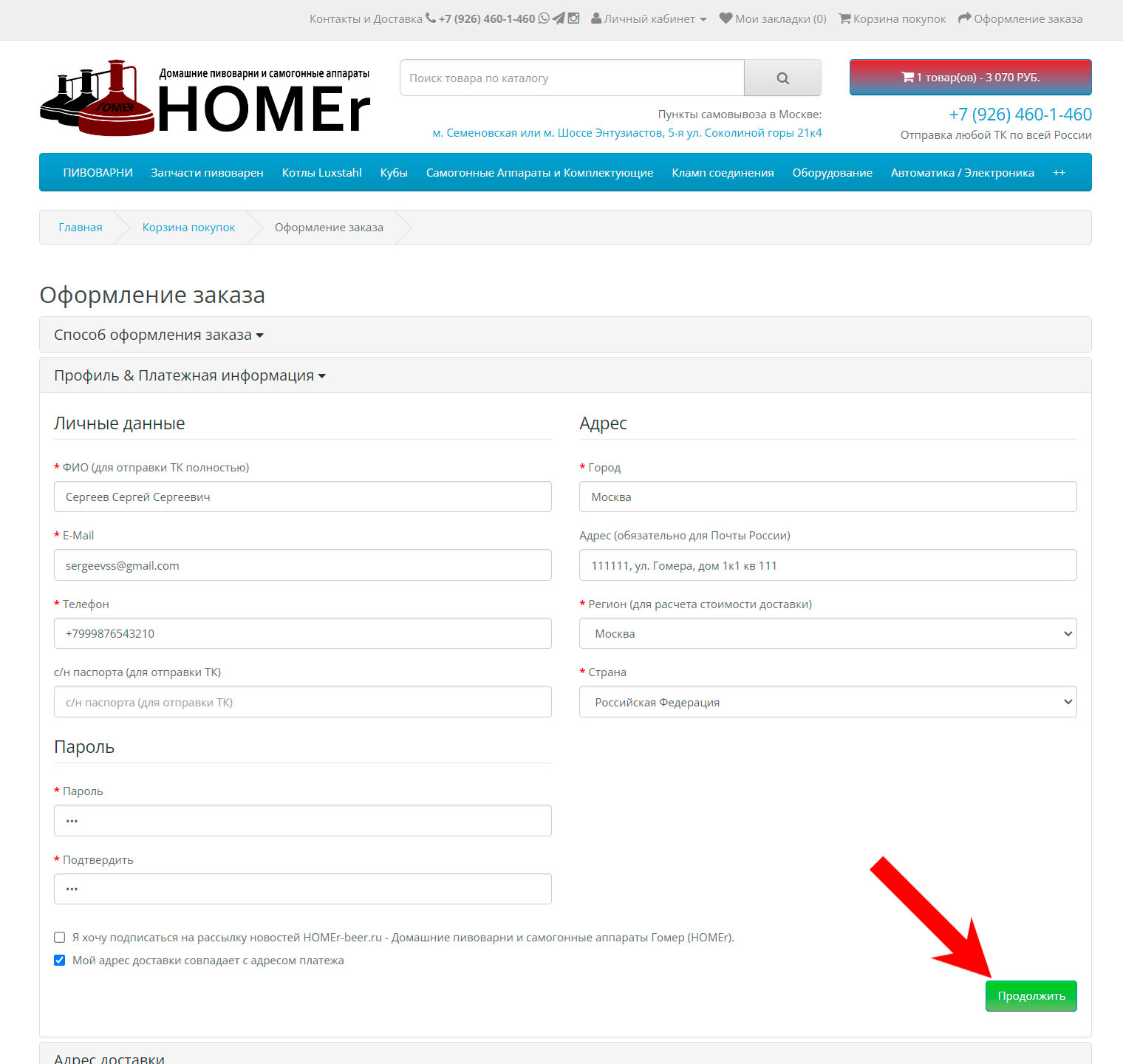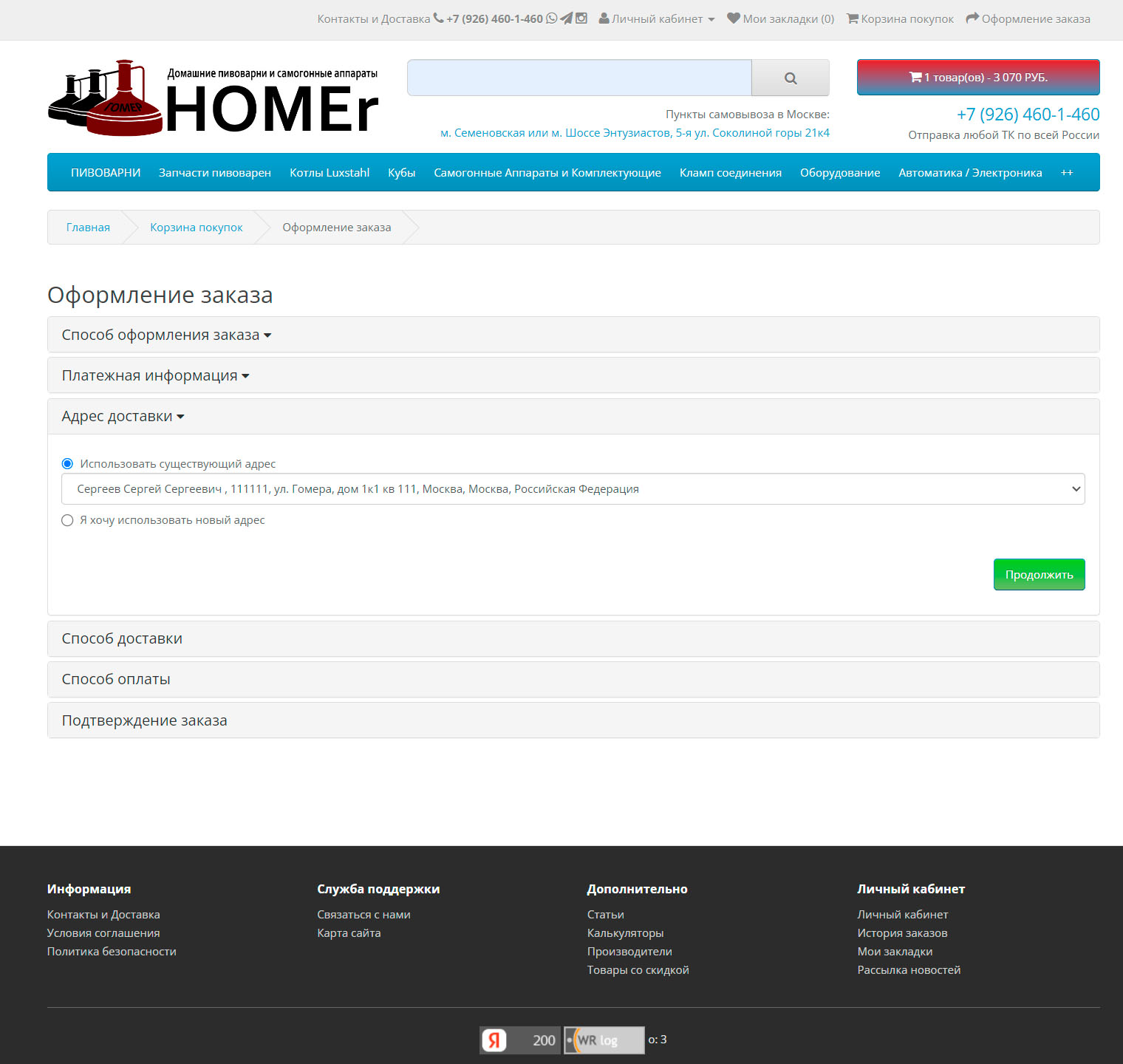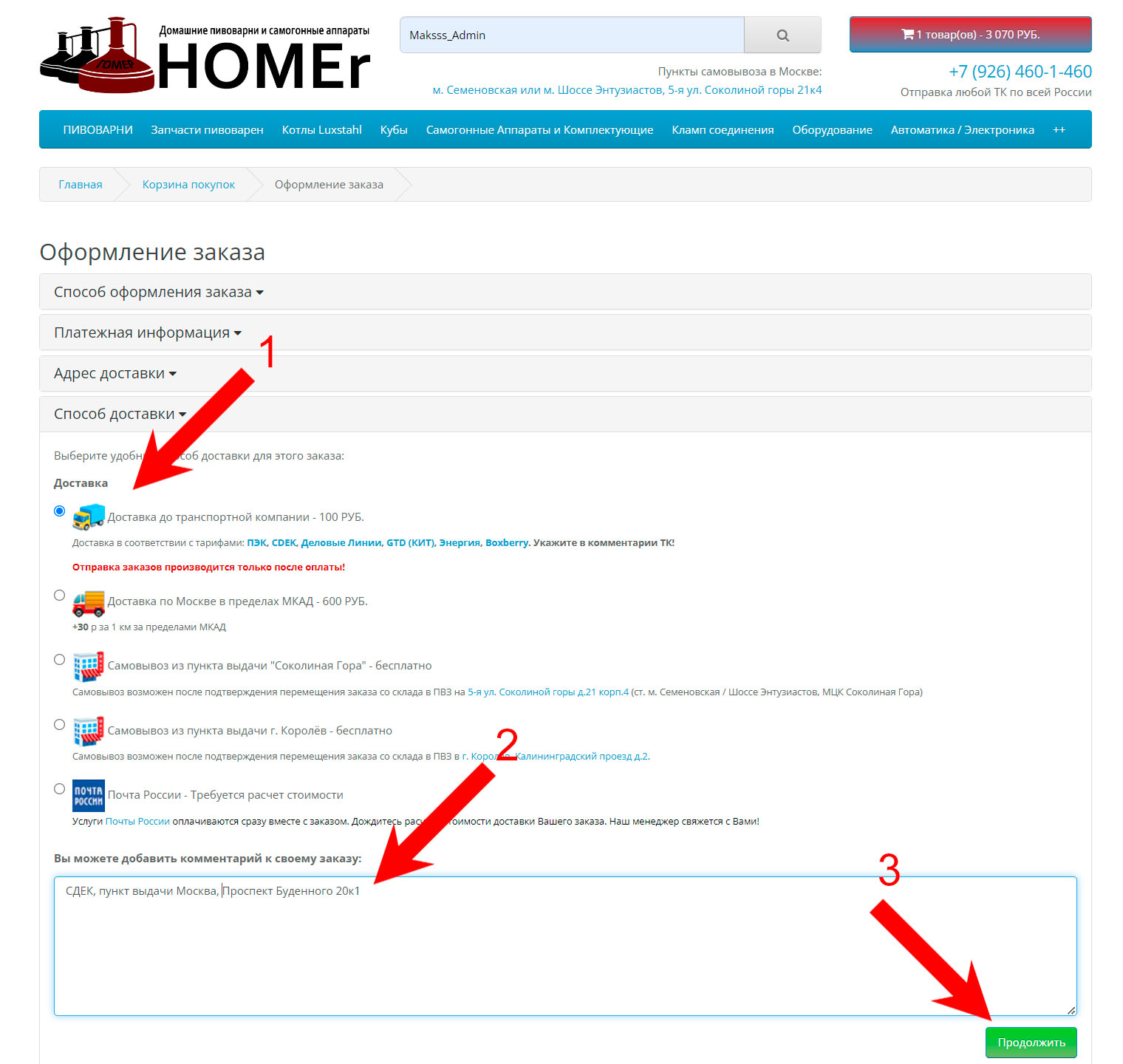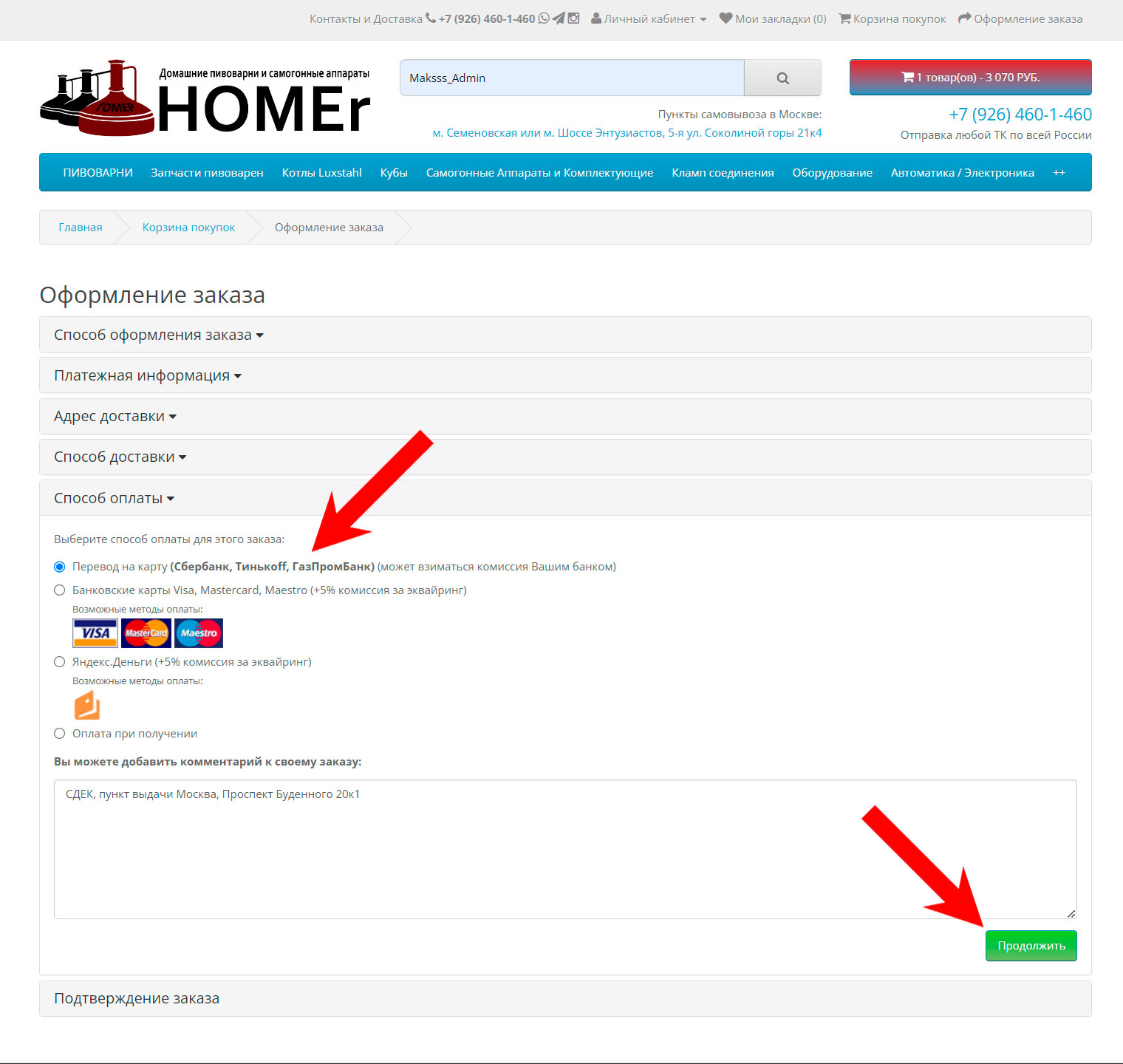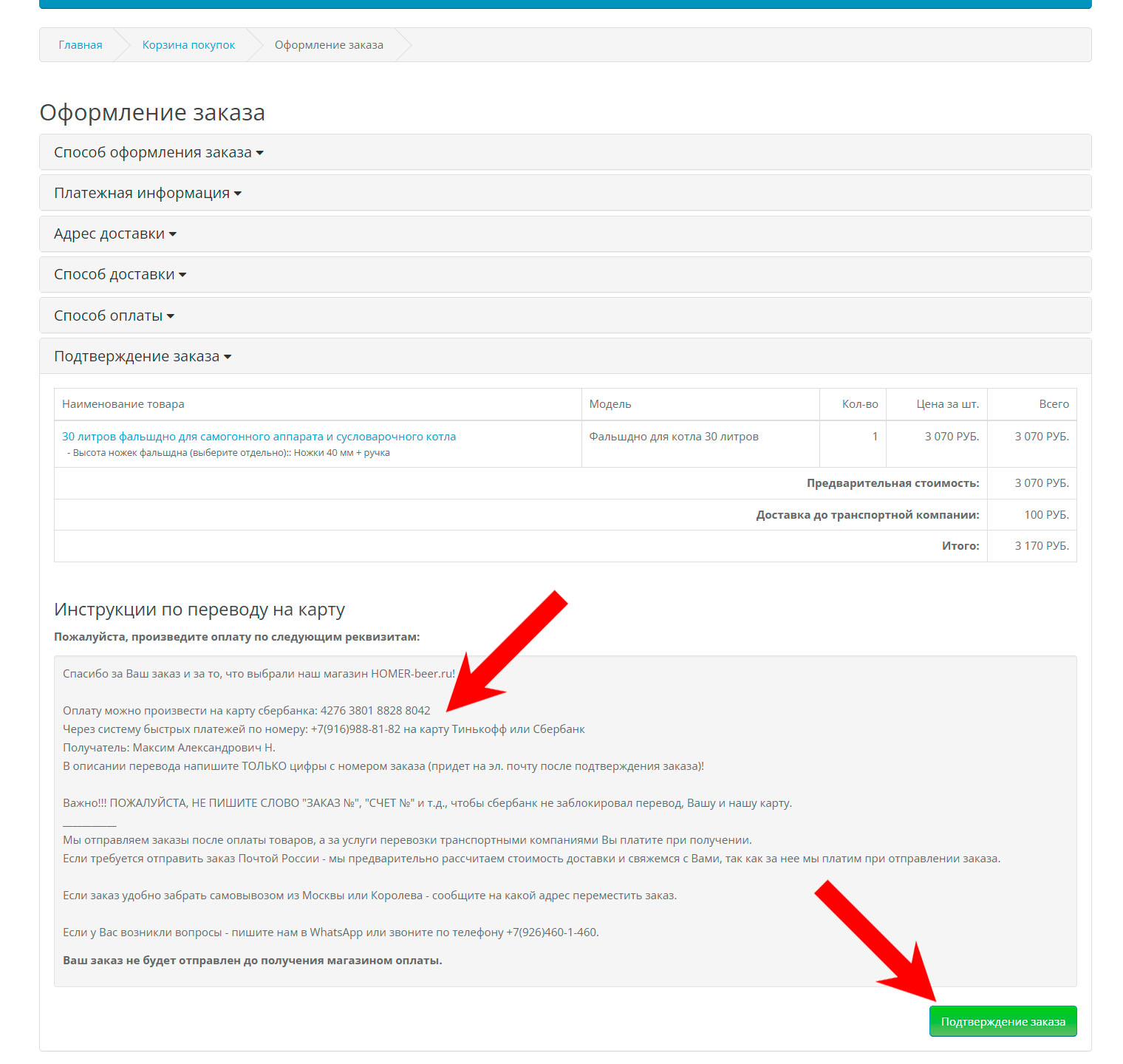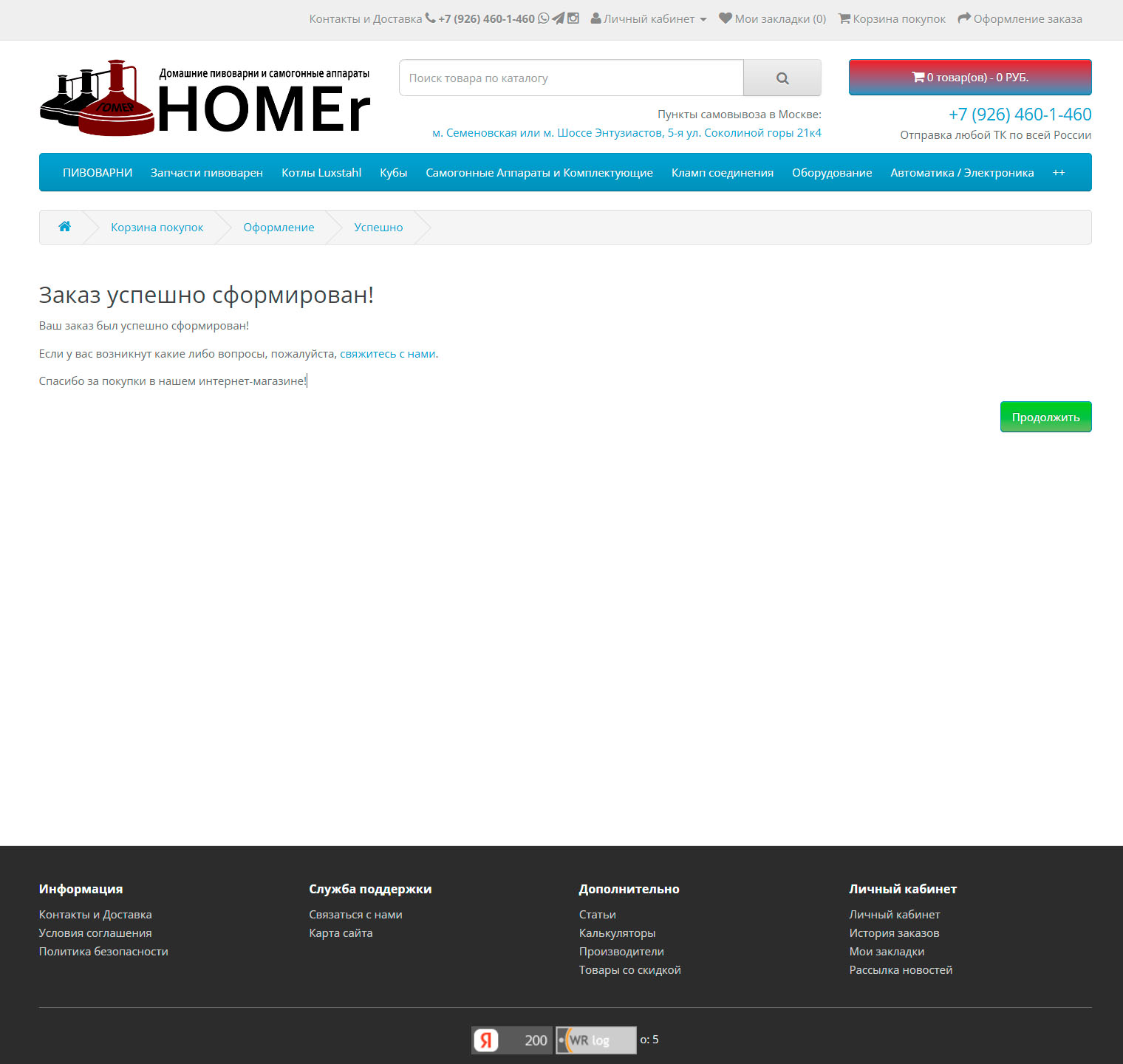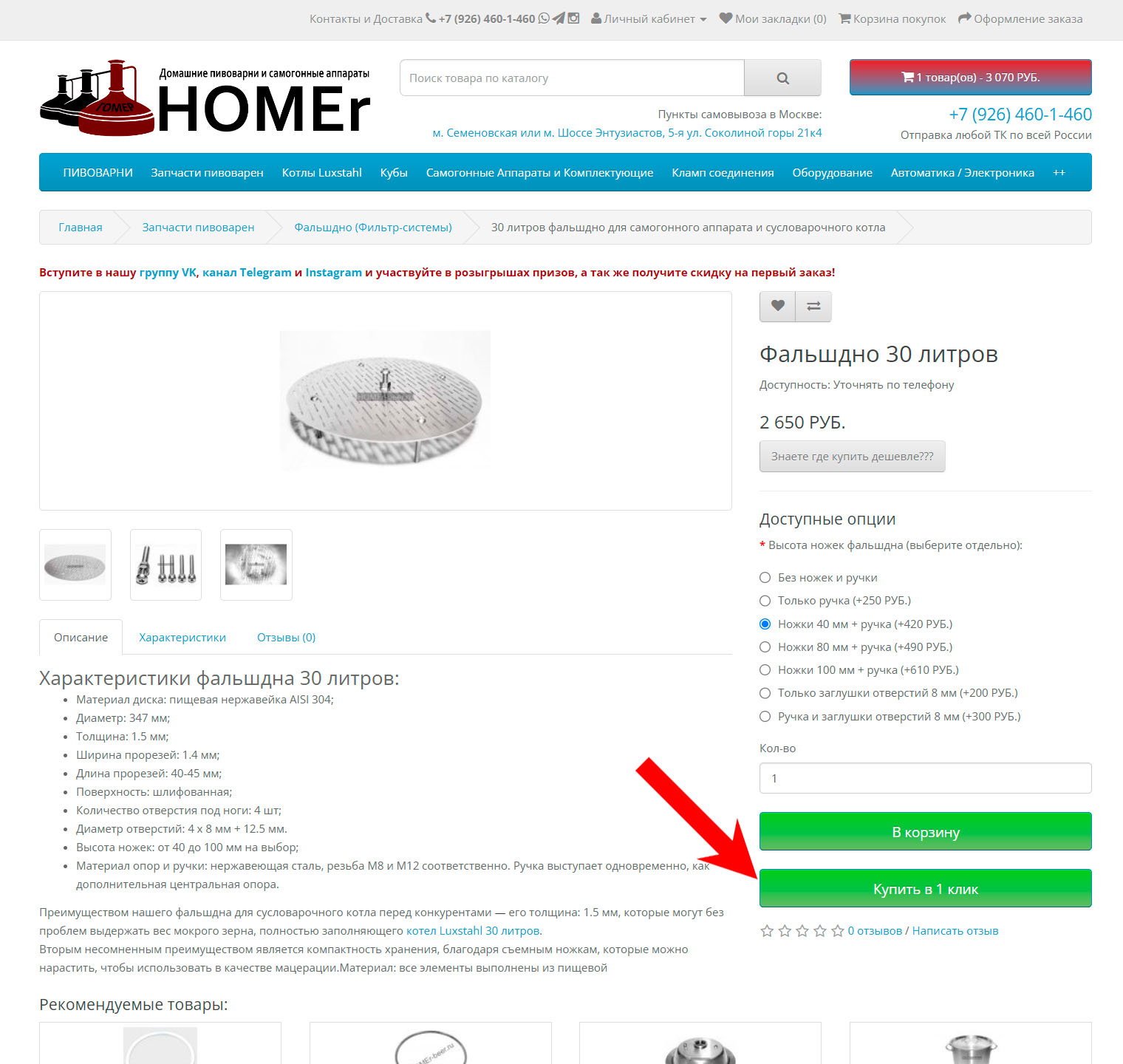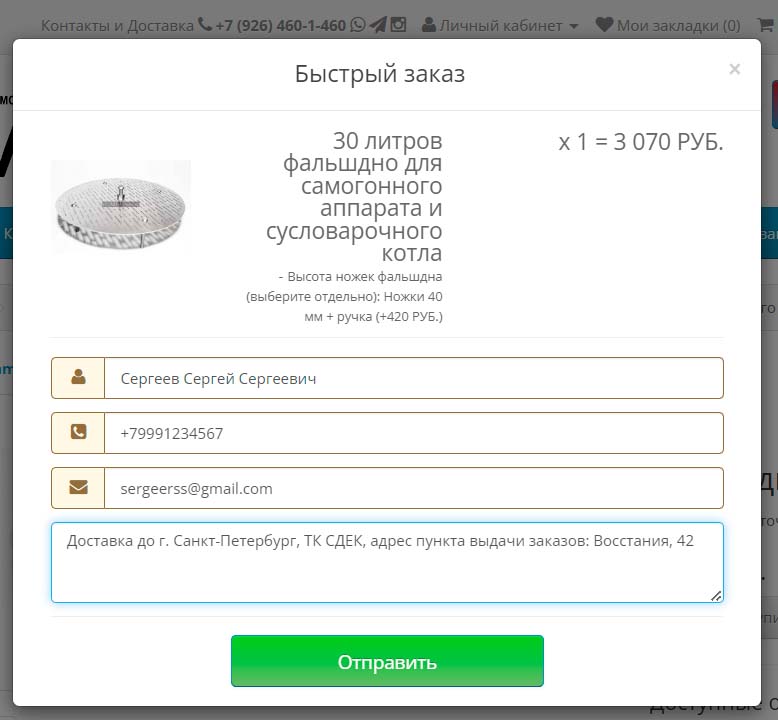Постарались подробно описать процесс оформления заказа на нашем сайте.
Ответы на частые вопросы:
- Регистрация
- Использование купона
- Восстановление пароля
- Ничего не происходит после нажатия "Продолжить"
- Наличие продуктов, отмеченных ***
- Письмо не пришло на эл. почту
- Купить в 1 клик (Быстрый заказ)
- Не оформляется "Купить в 1 клик" (Быстрый заказ)
К примеру, Вы хотите купить товар "30 литров фальшдно для самогонного аппарата и сусловарочного котла"
1. Для этого Вам потребуется перейти в описание товара, нажав на его изображение или название (см. рис. 1)
(рис. 1)
1.2. После того, как Вы вошли в описание товара, посмотрите, есть ли у него "Доступные опции" (Стрелка №1 (см. рис. 2)). Если напротив стоит красная звездочка *, то опция обязательна к выбору, без ее выбора купить товар не удастся. Если красной звездочки нет, то выбирать опцию не обязательно.
1.3. После выбора Опций нажимаем кнопку "В корзину" (Стрелка №2 (см. рис. 2))
1.4 Товар должен добавиться в Корзину, и в верхнем правом углу на кнопке Корзины (Стрелка №3 (см. рис. 2)) появится надпись "1 товар (ов) - 3 070 РУБ."
Если требуется добавить еще один или несколько товаров в корзину, то повторите пункты 1.1-1.3. Счетчик товаров и стоимость на кнопке корзины будут изменены
Если Вы добавили все интересующие Вас товары в корзину и готовы продолжить оформление заказа, то надо нажать на кнопку "Корзины" (Стрелка №3 (см. рис. 2)) и выполнить действия, описанные далее
(рис. 2)
2. После нажатия на кнопку корзины (Стрелка №3 (см. рис. 2)) всплывет выпадающее окно, в котором будут отображены товары, добавленные в корзину.
Далее можно сразу перейти к оформлению заказа, нажав кнопку "Оформить заказ" (см. рис.3) и перейдите к п.3 данной инструкции, либо проверить выбранные товары, изменить их количество и использовать купон на скидку, для этого надо нажать кнопку "Открыть корзину" (см. рис.3)
(рис. 3)
Откроется Корзина и все товары, добавленные в нее.
2.1. Для изменения количества товаров: введите требуемое число в поле под надписью "Кол-во" напротив нужного товара и нажмите зеленую кнопку с круглыми стрелками
2.2. Чтобы удалить товар из корзины: нажмите напротив требуемого товара красную кнопку с крестиком
2.3. Если у Вас есть купон на скидку, чтобы его применить нажмите на надпись "Использовать купон на скидку" (Стрелка №2 (см. рис. 4)), введите в появившееся поле (Стрелка №3 (см. рис. 4)) код купона и нажмите на кнопку "Применить купон" (Стрелка №4 (см. рис. 4))
После того, как Вы проверили все товары и готовы продолжить оформление - нажмите на кнопку "Оформление заказа" (Стрелка №5 (см. рис. 4))
2.4. ВНИМАНИЕ! Иногда может появиться сообщение "Наличие продуктов, отмеченных *** уточните пожалуйста по телефону или WhatsApp!" (Стрелка №1 (см. рис. 4)) - в данном случает следует продолжить оформление заказа и ожидать обратной связи от нашего менеджера. Как правило такие товары, отмеченные *** физически присутствуют на складе, но сайт еще не успел обновиться. Для оперативного уточнения наличия можно связаться с нами по данным реквизитам
(рис. 4)
3.1 Если Вы оформляете заказ на нашем сайте впервые, то нажмите кнопку "Продолжить" (Стрелка №1 (см. рис. 5)) и перейдите к п.4 данной инструкции.
3.2. Если Вы ранее оформляли заказ на нашем сайте https://homer-beer.ru/, то введите Ваши регистрационные данные в поле "E-mail" и в поле "Пароль" (Стрелка №2 (см. рис. 5)).
3.3. Если Вы забыли пароль, нажмите на ссылку "Забыли пароль" и перейдите к п.3.4 данной инструкции.
(рис. 5)
3.4. Если Вы забыли пароль, то введите e-mail, который указывали при регистрации в соответствующее поле и нажмите кнопку "Продолжить! Вам на электронную почту поступит письмо с дальнейшими указаниями по смене пароля.
(рис. 6)
4. Введите регистрационные данные. Поля, отмеченные * - обязательны для заполнения.
ФИО - введите Ваши Фамилию Имя и Отчество
E-Mail - введите действующий адрес электронной почты. На него придет информация по заказу, в случае отправки в другой город - трек номер отправления и реквизиты по оплате.
Телефон - введите Ваш номер телефона в формате +79161234567
Город - Введите Ваш город
Адрес - Для отправки заказов Почтой России - обязательно для заполнения поле "Адрес", куда необходимо вписать индекс почтового отделения и адрес получения почтового извещения.
Регион - Выберите из списка Ваш регион
Страна - по умолчанию выбрана "Россия", если отличается - выберите Вашу страну.
Пароль - задайте пароль для Вашего аккаунта, при помощи него Вы сможете заходить в личный кабинет, отслеживать заказы, получать накопительные скидки и общаться с нашими менеджерами.
Далее нажмите кнопку "Продолжить"
ВНИМАНИЕ! Если при нажатии на кнопку "Продолжить" Вы не перемещаетесь к следующей форме - проверьте в первую очередь правильность ввода e-mail адреса.
Наиболее частые ошибки при вводе e-mail: не заметный пробел до или после адреса, введенные по ошибке русские буквы, ошибка в доменном имени, опечатки
(рис. 7)
5. Если Вы же и являетесь получателем заказа и адрес доставки совпадает с адресом, указанном в прошлом пункте, то просто нажмите "Продолжить". Если адрес доставки или ФИО получателя отличается от п.4, выберите "Я хочу использовать новый адрес", заполните необходимые поля и нажмите "Продолжить".
(рис. 8)
6. Выберите способ доставки (Стрелка №1 (см. рис. 9))
Если требуется отправить заказ транспортной компанией - В примечании к заказу (Стрелка №2 (см. рис. 9)) напишите, какой транспортной отправить заказ и укажите удобный для Вас адрес пункта выдачи заказов для данной транспортной компании. Стоимость доставки будет рассчитываться в соответствии с тарифами указанной транспортной компании.
Если требуется доставка в пределах МКАД - выберите соответствующий вариант
Для отправки Почтой России - после оформления заказа мы рассчитаем стоимость доставки и свяжемся с Вами.
Самовывоз из наших пунктов выдачи - бесплатный
Чтобы продолжить, нажмите кнопку "Продолжить" (Стрелка №3 (см. рис. 9))
(рис. 9)
7. Выберите способ оплаты и нажмите "Продолжить".
В зависимости от выбранного способа доставки - способ оплаты может изменяться.
Все заказы отправляются после оплаты стоимости товаров. При отправке почтой - услуги почты оплачиваются до отправки. За услуги других транспортных компаний Вы платите при получении.
(рис. 10)
8. Подтвердите заказ, нажав кнопку "Подтверждение заказа". На электронную почту, указанную в п.4, придет письмо с номером заказа и реквизитами по оплате.
Если выбран способ доставки Почтой России - дождитесь расчета стоимости доставки, наши менеджеры свяжутся с Вами.
Если выбран способ доставки транспортной компанией - требуется оплатить заказ по указанным реквизитам.
(рис. 11)
9. После подтверждения заказа Вы увидите следующую страницу. Проверьте пожалуйста Вашу электронную почту. Если письма нет проверьте папка "Спам" (иногда почтовые агенты ошибочно отправляю информационные письма в эту папку).
Если письма в папке "Спам" тоже нет, пожалуйста свяжитесь с нами по телефону или через WhatsApp
10. После оплаты мы отправляем заказы в сроки, указанные на странице Контакты и Доставка
Быстрый заказ (Купить в 1 клик).
Применяется для заказов, где в заказе всего 1 товар!
Перейдите на страницу товара, который Вас интересует (см. п. 1 данной инструкции). Выберите доступные опции, если такие имеются (см. п. 1.2 данной инструкции).
Далее нажмите на кнопку "Купить в 1 клик"
Появится форма, которую необходимо заполнить. Все поля обязательны к заполнению!
Если заказ требуется отправить в другой город: обязательно указывайте в примечании в какой город, какой транспортной компанией и адрес пункта выдачи заказов, который Вам удобен! Стоимость доставки будет рассчитываться в соответствии с тарифами указанной транспортной компании.
Если хотите забрать самовывозом из наших пунктов выдачи: напишите об этом в примечании к заказу!
Если все данные заполнены правильно, откроется страница с надписью "Заказ успешно сформирован" и Вам на почту придет подтверждающее письмо. Если письма нет - проверьте папку "Спам".
Далее наши менеджеры обязательно свяжутся с Вами.
Если страница с надписью "Заказ успешно сформирован" не появляется, а временно появляется надпись "ERROR" и форма заявки не исчезает!
Вероятнее всего Вы не верно указали e-mail адрес.
Наиболее частые ошибки при вводе e-mail: не заметный пробел до или после адреса, введенные по ошибке русские буквы, ошибка в доменном имени, опечатки